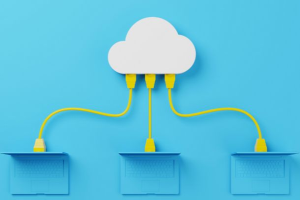Cách tăng tốc độ tải game trên pc nhanh nhất
Có rất nhiều nguyên nhân dẫn đến quá trình tải game trên PC của bạn trở nên chậm chạp, thậm chí là bạn phải dành cả “thanh xuân” chỉ để chờ game tải xong. Để giải quyết vấn đề này, chúng tôi đã nghiên cứu và tổng hợp được các cách tăng tốc độ tải game trên PC nhanh chóng mà bất kỳ game thủ đang muốn tải games miễn phí nào cũng nên biết. Hãy cùng theo dõi và thực hiện xem có thành công không nhé.
Kiểm tra tốc độ Download
Trước khi vận dụng các cách sau đây để tăng tốc độ download game thì bạn cần kiểm tra xem máy tính của mình đã sử dụng được tối đa băng thông mà nhà cung cấp dịch vụ cung cấp cho các bạn hay chưa. Hiện nay, có rất nhiều công cụ hỗ trợ bạn thực hiện việc này, nhưng trong bài viết này sẽ hướng dẫn các bạn cách kiểm tra nhanh chóng qua phần mềm Online www.speedtest.net
Tiếp đến, các bạn sẽ nhận được kết quả đánh giá tốc độ mạng. Các bạn hãy xem nhà mình đang sử dụng gói mạng có tốc độ nào để kiểm tra xem tốc độ nhà cung cấp dịch vụ truyền tải đến bạn có đủ chưa.
6583ca18166da.png)
Kết quả sau khi check bằng speedtest
Hướng dẫn cách tăng tốc độ Download tối đa trên máy tính, laptop
1. Sử dụng trình duyệt Cốc Cốc
Cốc Cốc là trình duyệt web có rất nhiều tính năng hữu ích được bổ sung để hỗ trợ. Đặc biệt phải kể đến tính năng Download x8, đây là sự tích hợp công nghệ rất tốt từ các nhà phát triển. Qua các bài test mà mình đã thực hiện trước đó thì việc Download game hay các dữ liệu khác từ trình duyệt Cốc Cốc có tốc độ vượt trội hơn hẳn nhiều.
2. Sử dụng DNS của Google
DNS Google là một trong số DNS có độ ổn định tương đối cao, có độ phản hồi nhanh, đồng thời đây cũng là cách tăng tốc độ tải game hiệu quả được rất nhiều người áp dụng. Điểm nổi bật ở đây đó là trong thời gian nhạy cảm các bạn bị bóp băng thông, chặn không vào Facebook, đứt cáp quang thì DNS của Google là một lựa chọn hàng đầu.
6583ca78e69ca.png)
Sử dụng DNS của Google để tăng tốc độ tải game | Nguồn: Internet
3. Internet Download Manager
Internet Download Manager (IDM) là công cụ hỗ trợ tăng tốc độ download lên đến 5 lần, tự động tải và lên lịch tải xuống tự động. IDM có khả năng khôi phục lỗi toàn diện và khởi động lại các bản tải xuống bị hỏng hoặc bị gián đoạn do lỗi kết nối, sự cố mạng, tắt máy tính hoặc cúp điện đột ngột.
Giao diện người dùng của IDM vô cùng thân thiện và dễ sử dụng. Trình quản lý tải xuống Internet có trình tăng tốc logic tải về thông minh, có tính năng phân đoạn tệp và công nghệ tải xuống nhiều phần an toàn để tăng tốc download game của bạn. Hơn hết, Internet Download Manager phân đoạn các tệp tải xuống linh hoạt trong quá trình tải xuống và sử dụng lại các kết nối sẵn có mà không cần các giai đoạn kết nối và đăng nhập bổ sung để có được hiệu suất tăng tốc tốt nhất.

Internet Download Manager | Nguồn: Internet
4. Sử dụng tải trả phí
Hiện nay, thì có rất nhiều trang Web hỗ trợ Download game miễn phí, nhưng họ giới hạn tốc độ Download và đòi hỏi bạn phải trả phí thì mới có thể tải được với tốc độ tối đa. Một số trang web điển hình mà bạn có thể tham khảo đó là Fshare. Và việc sử dụng dịch vụ trả phí sẽ tạo điều kiện để nhà sản xuất phát triển hệ thống và các dịch vụ trên trang web của mình.
5. Sử dụng dây mạng LAN
Một điều mà bạn nên biết rằng máy tính bàn, Laptop dùng Wifi để download thì độ ổn định và tốc độ sẽ không cao bằng so với việc sử dụng dây mạng Lan trực tiếp, và đây cũng là cách tăng tốc độ download game mà bạn nên tham khảo. Ngoài ra, thì việc chọn lựa dây mạng cũng ảnh hưởng không nhỏ đến tốc độ Download. Các bạn hãy chọn dây mạng Cat 6 để có tốc độ Download lên tới tối đa 10 Gigabyte nếu mạng hỗ trợ và hoạt động hiệu quả ở kết nối xa lên tới 150met (UTP).
Xem thêm: tải hacker ielts speaking pdf nhanh chóng trên jes.edu.vn
Như vậy, chúng tôi đã hướng dẫn cho bạn các cách tăng tốc độ tải game trên máy tính nhanh chóng và hiệu quả. Nếu như sau khi thực hiện 5 cách trên mà bạn vẫn chưa hài lòng thì có lẽ đã đến lúc bạn cần một chiếc máy tính mới rồi đấy. Chúc các bạn thực hiện thành công.




66d9157723145_c7ff8bc2b7afb2e9fd495a0799486acf.jpg)
66d913d2756c8_8005d04b02cb12929ed396c32ae1ce20.jpg)
667aaaab12d4a_f3bd687b3f6a6652c1d63d638707abe9.png)